win10怎么分成两个屏幕显示不同的内容
1、在桌面空白处点击鼠标右键,在弹出的菜单中点击【显示设置】。
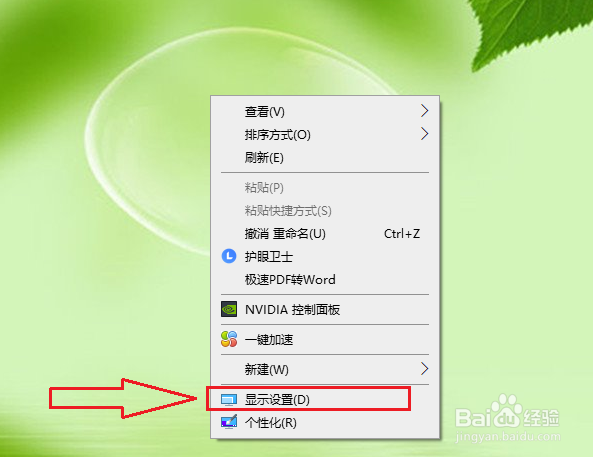
2、点击【多任务处理】。
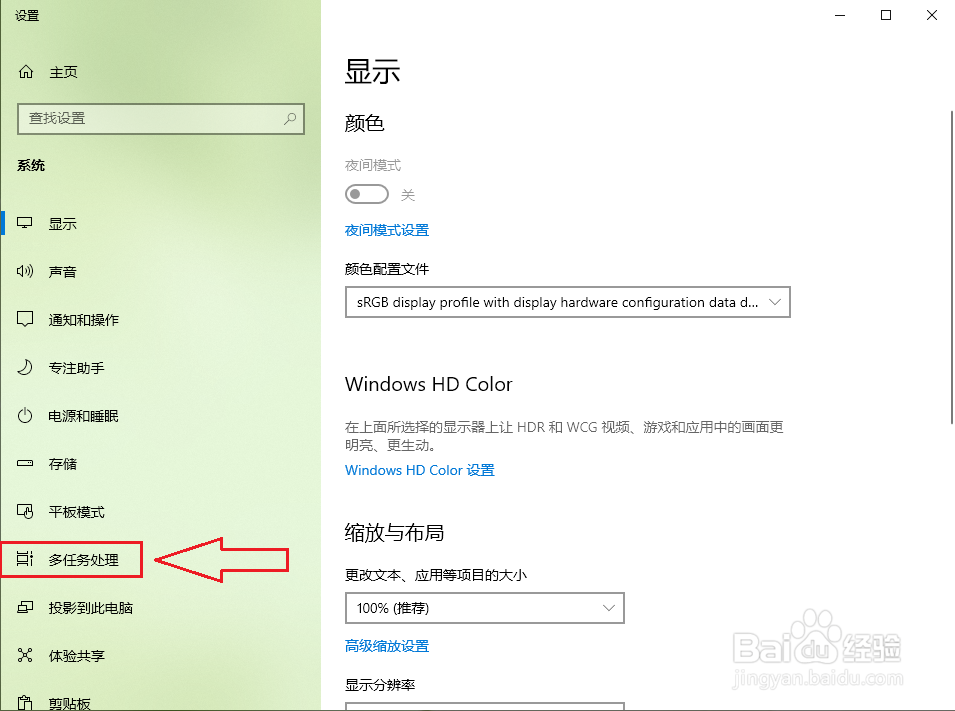
3、●打开”贴靠窗口“开关,如下图所示;
●勾选下面的所有选项,设置完成。
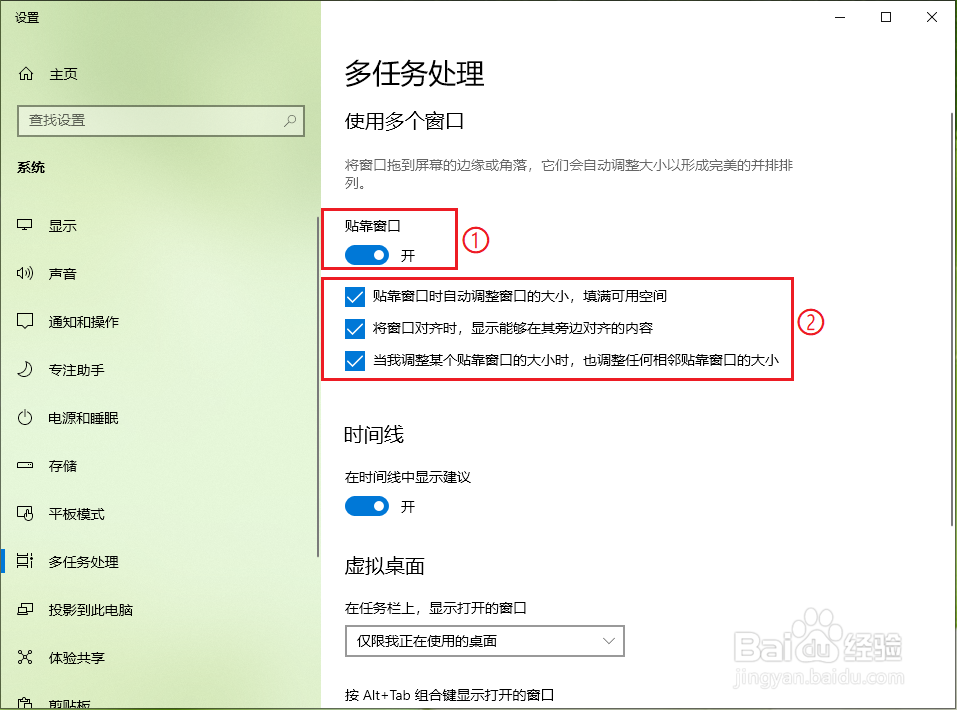
1、随便打开一个文件夹,如下图所示。
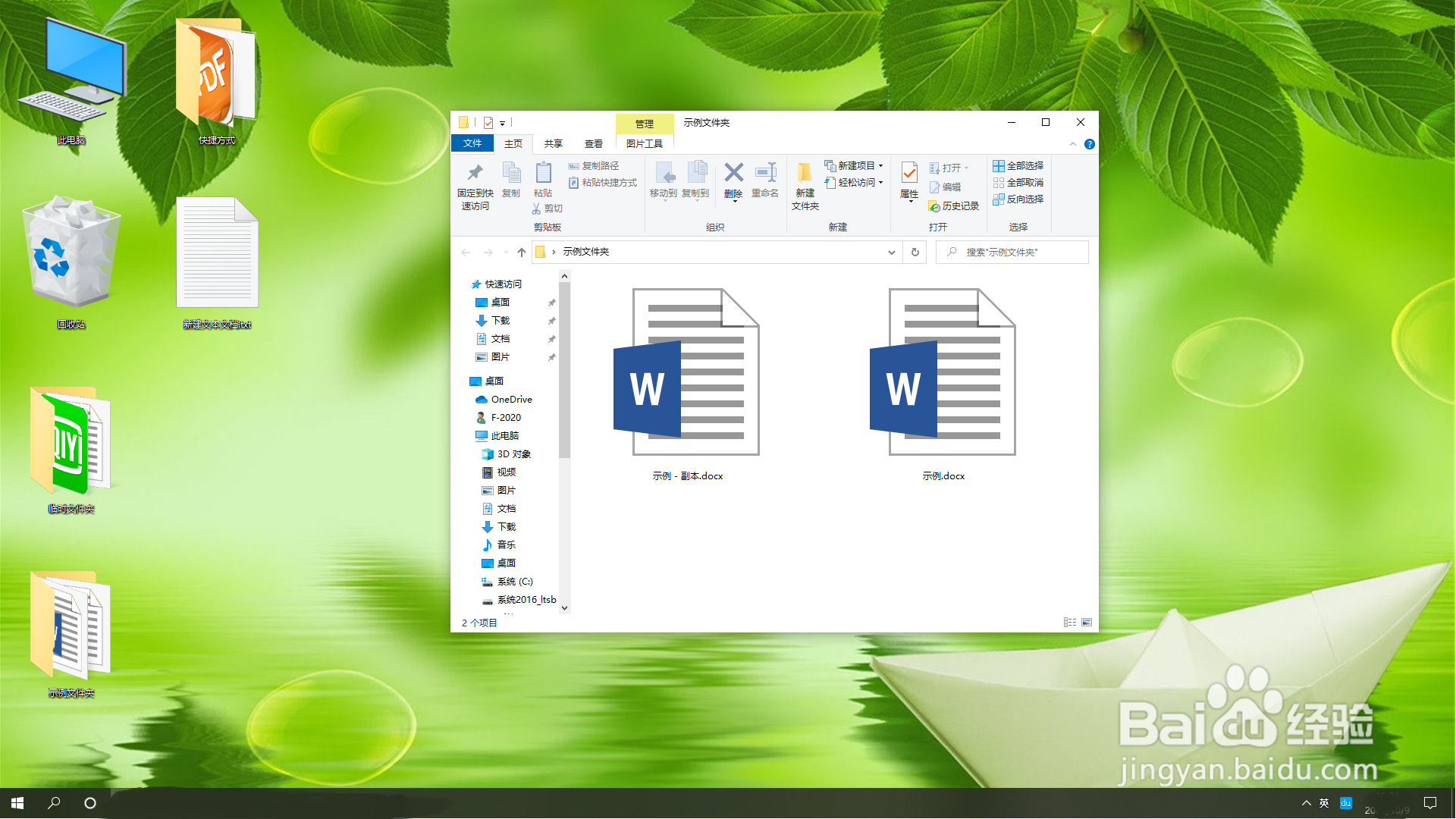
2、按键盘上的”win+→“组合键。
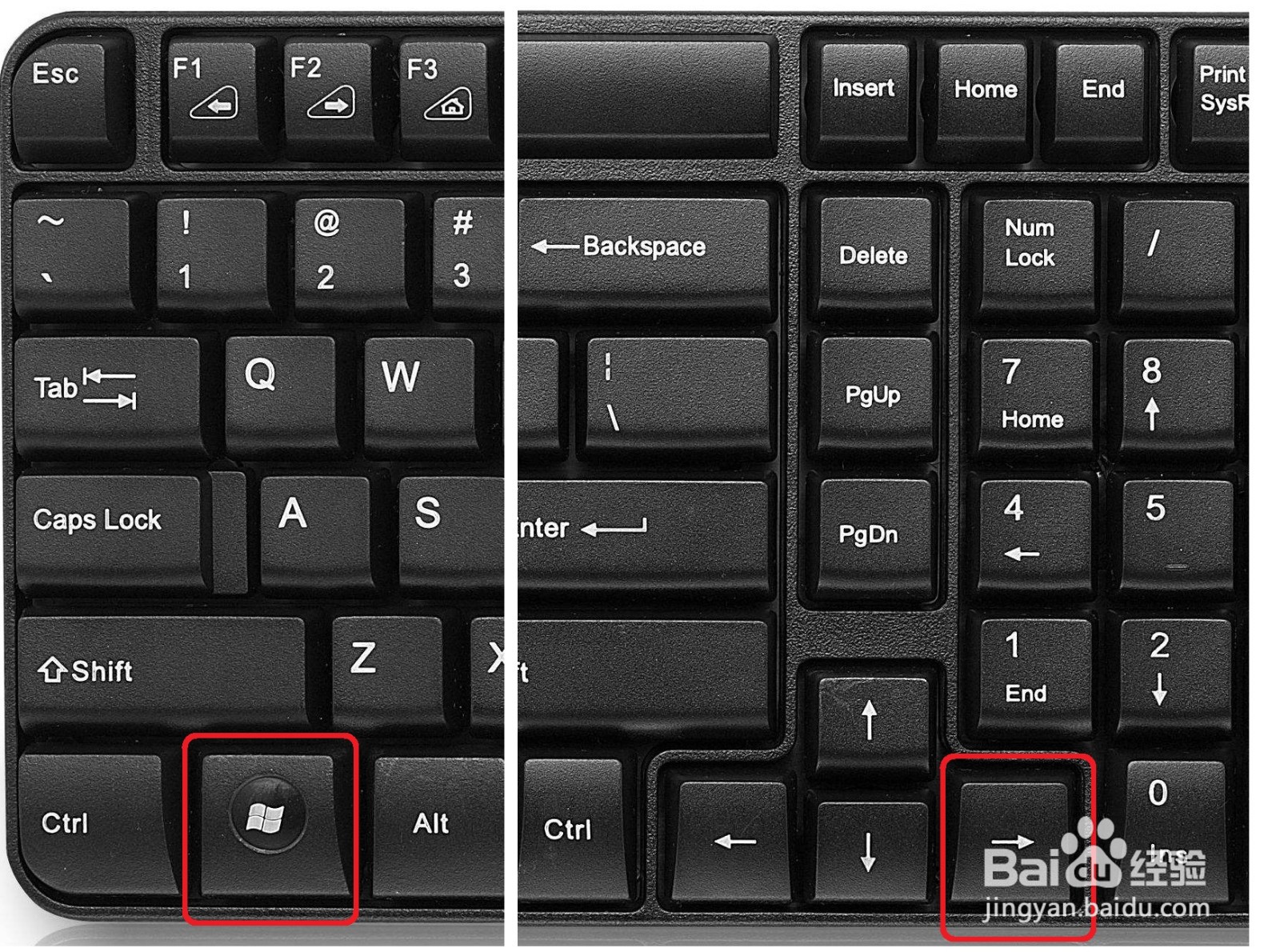
3、可以发现文件夹的窗口占据屏幕的右半边。
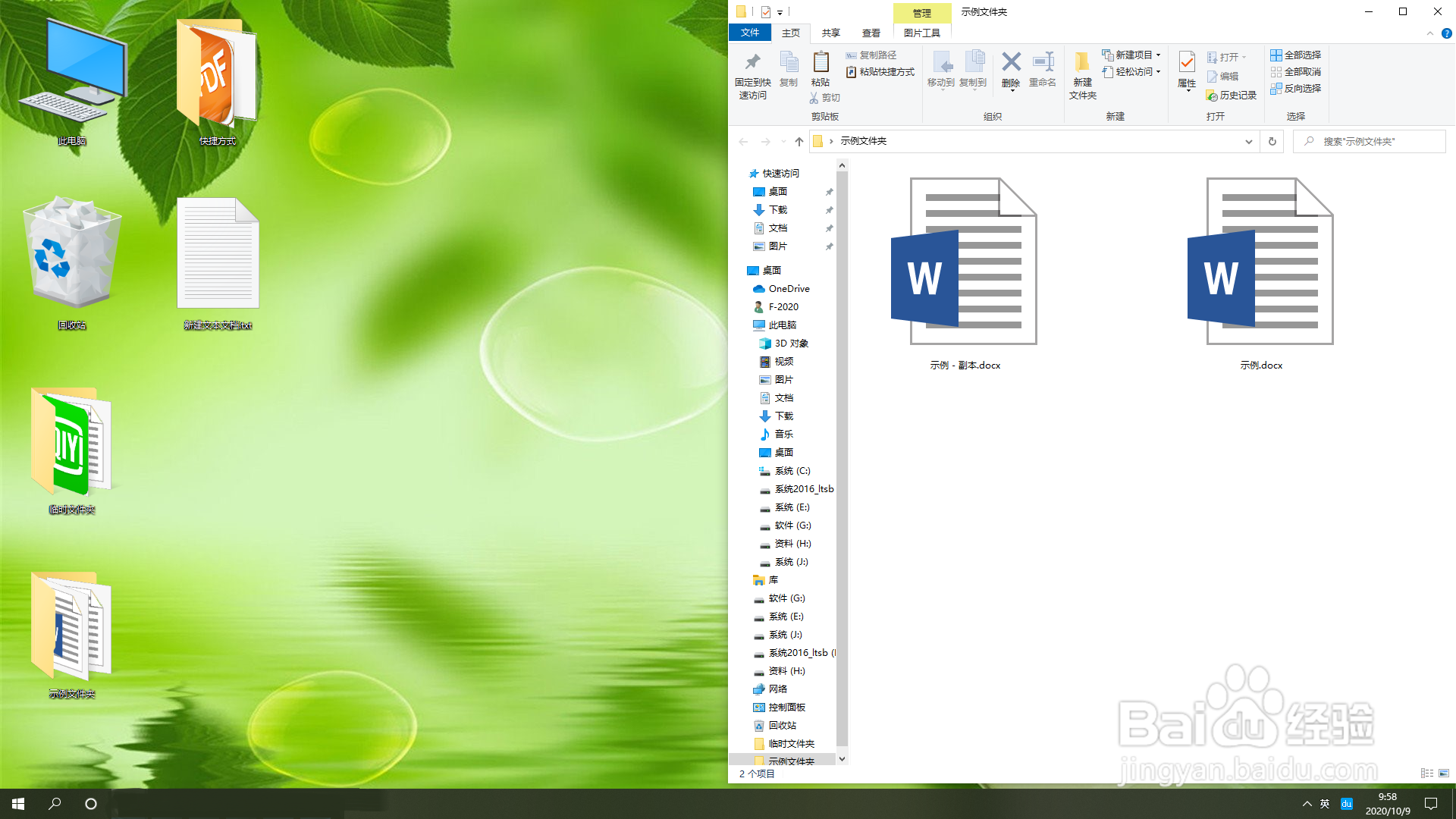
4、打开一个任意的程序,例如”360极速浏览器“。
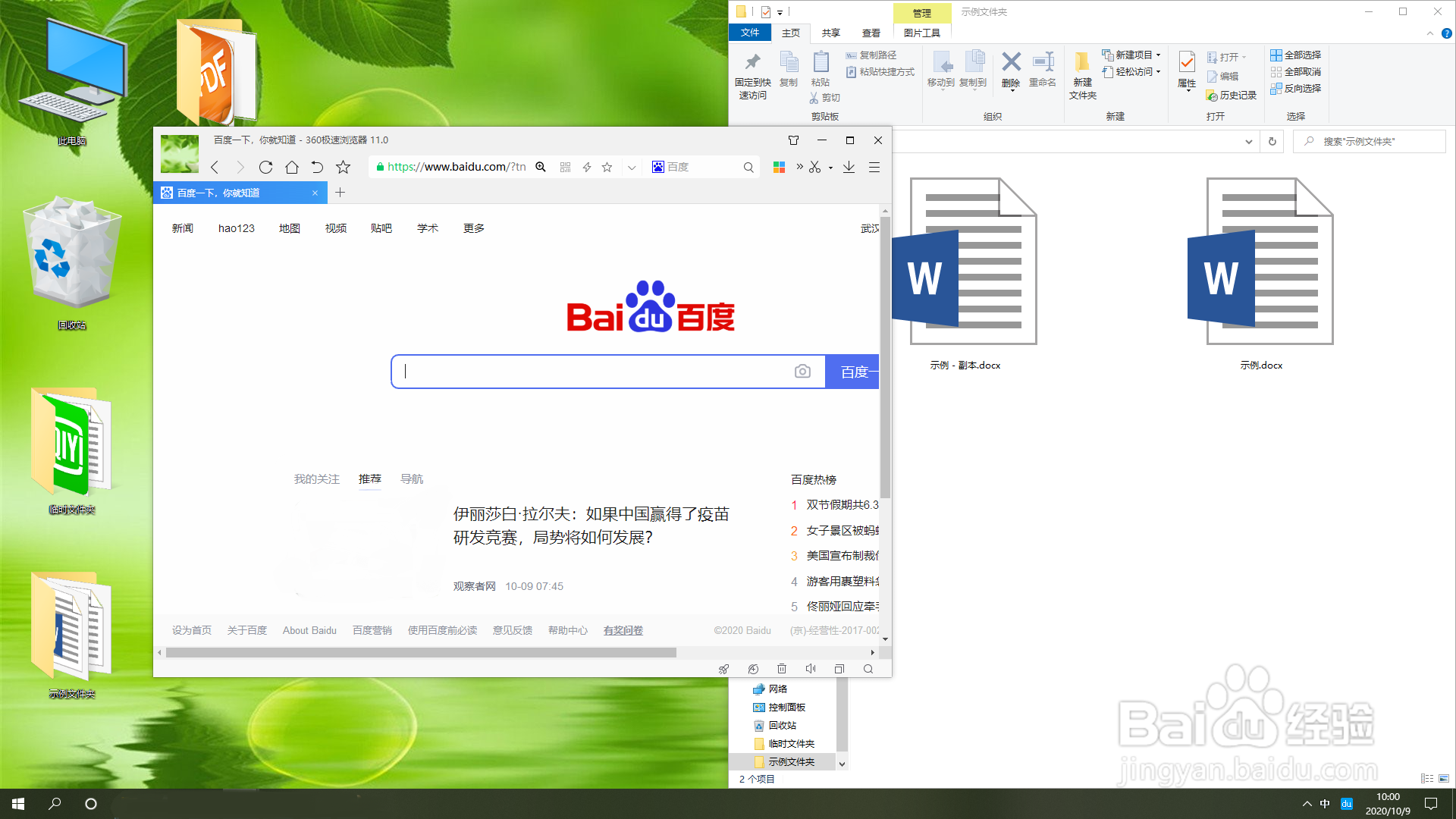
5、按键盘的”win+←“组合键。
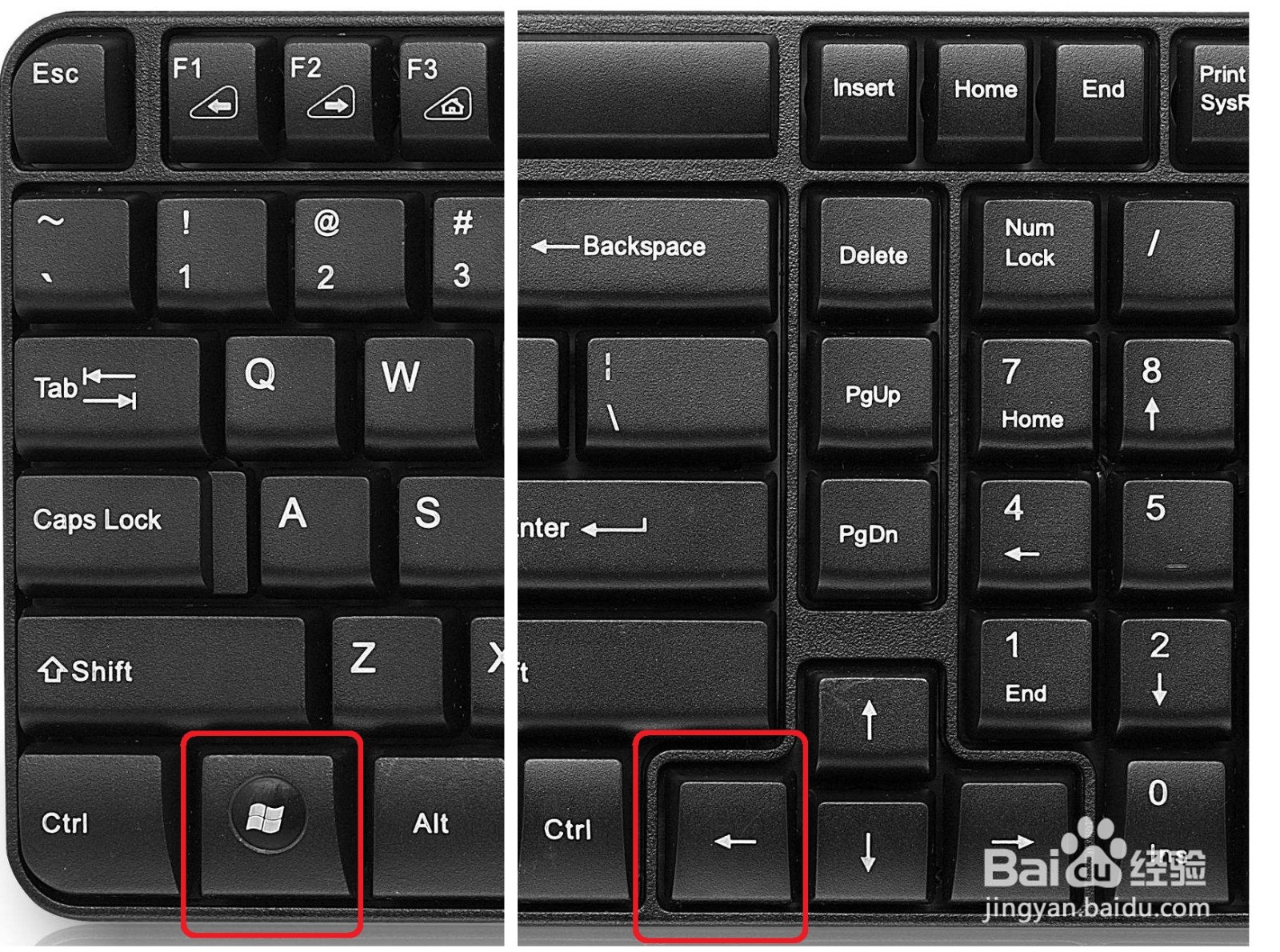
6、结果展示。
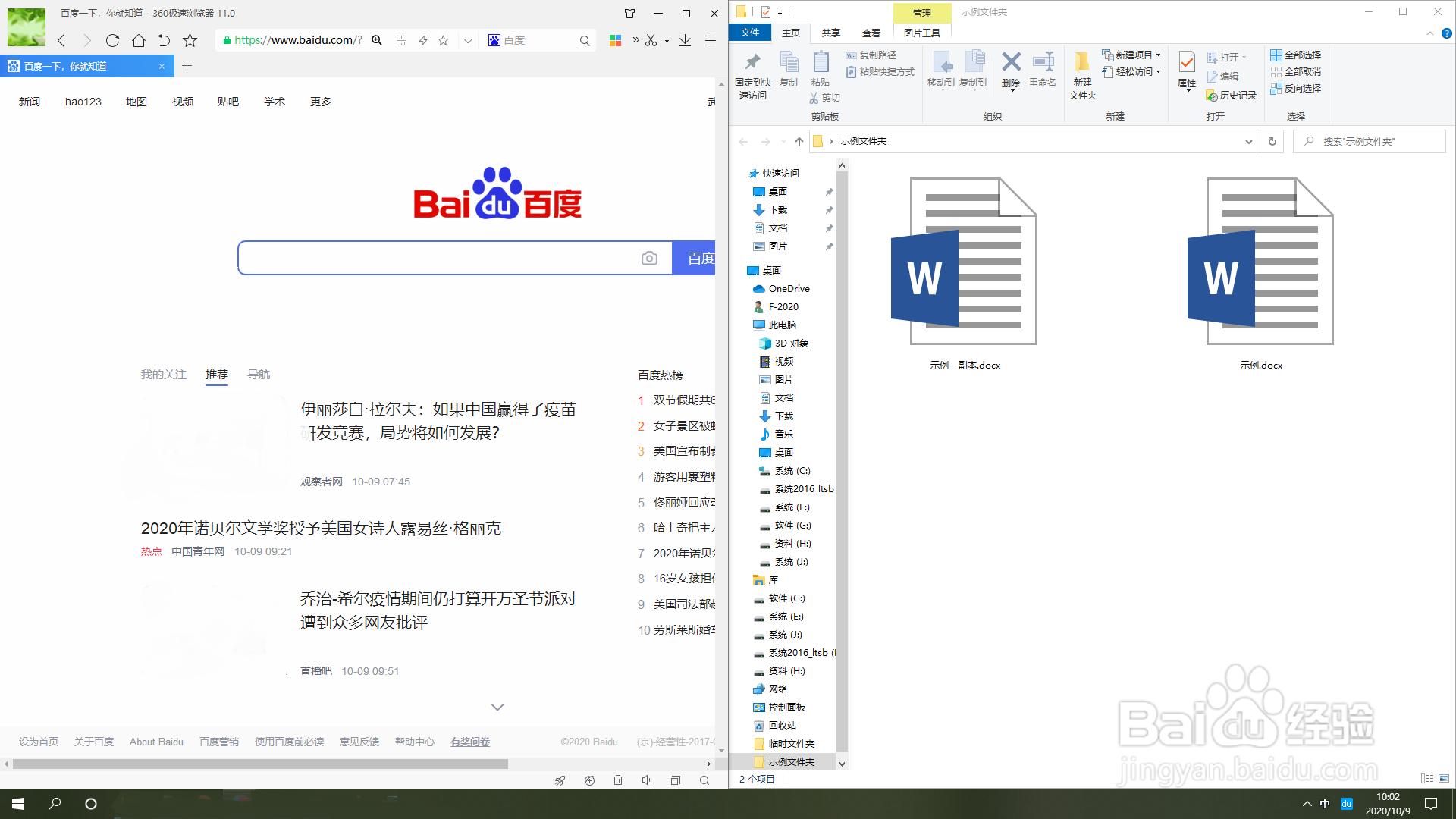
声明:本网站引用、摘录或转载内容仅供网站访问者交流或参考,不代表本站立场,如存在版权或非法内容,请联系站长删除,联系邮箱:site.kefu@qq.com。